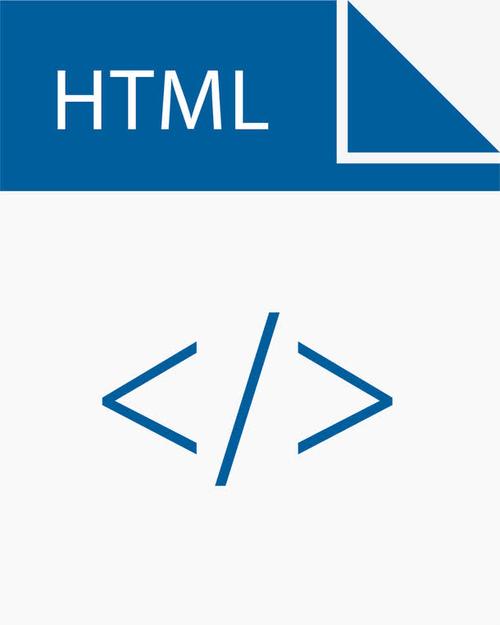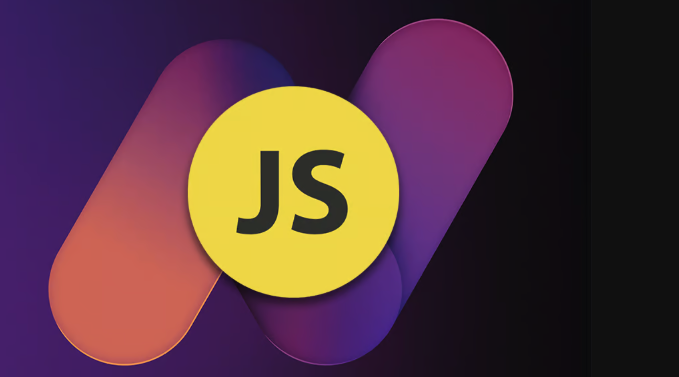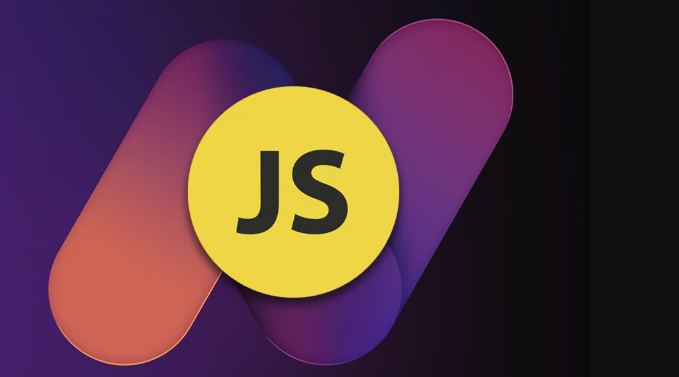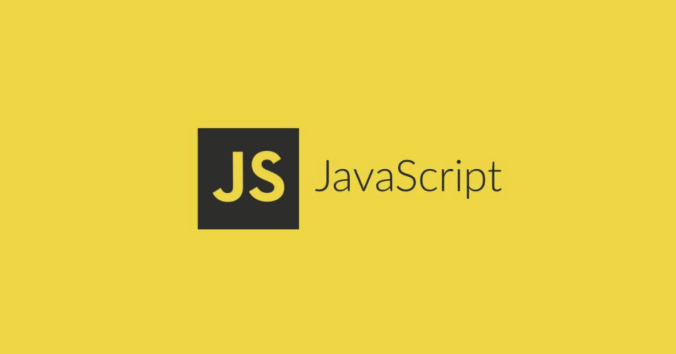html中td标签的用法 html表格单元格td设置方法详解
大家好,今天本人给大家带来文章《html中td标签的用法 html表格单元格td设置方法详解》,文中内容主要涉及到,如果你对文章方面的知识点感兴趣,那就请各位朋友继续看下去吧~希望能真正帮到你们,谢谢!
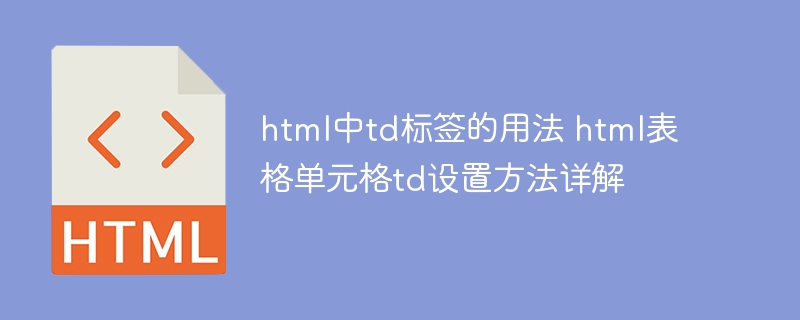
要回答关于HTML中 在使用 让我们从基本用法开始: 这个简单的例子展示了如何使用 接下来,我们来看一下如何设置单元格的宽度和高度: 在这个例子中,我们通过内联样式直接设置了单元格的宽度和高度。值得注意的是,设置宽度和高度时需要考虑表格的整体布局,确保单元格的尺寸与其他元素协调。 现在,让我们探讨一下如何合并单元格: 在这个例子中,我们使用 合并单元格时,需要注意表格的结构和内容的对齐,确保合并后的单元格不会影响表格的可读性。 在实际项目中,我发现 在这个例子中,我们通过 然而,在使用 最后,我想分享一个关于表格性能优化的经验。在处理大型表格时,尽量避免使用过多的DOM操作,因为这可能会导致页面加载速度变慢。可以考虑使用JavaScript库(如DataTables)来优化表格的渲染和交互性能。 通过以上内容,我们可以看到 终于介绍完啦!小伙伴们,这篇关于《html中td标签的用法 html表格单元格td设置方法详解》的介绍应该让你收获多多了吧!欢迎大家收藏或分享给更多需要学习的朋友吧~golang学习网公众号也会发布文章相关知识,快来关注吧!标签的用法问题,我们首先需要理解 标签在HTML表格中的重要性和灵活性。 标签用于定义表格中的单元格,是构建表格的基本组成部分。它的用法不仅限于简单的数据展示,还可以通过各种属性和样式来实现复杂的布局和设计。 标签时,我们可以轻松地控制单元格的内容、宽度、高度、边框以及单元格的合并等。这些特性使得 标签成为网页设计中不可或缺的工具。接下来,我将详细探讨 标签的各种设置方法,并分享一些实用的经验和技巧。 <table>
<tr>
<td>单元格1</td>
<td>单元格2</td>
</tr>
<tr>
<td>单元格3</td>
<td>单元格4</td>
</tr>
</table>标签在表格中创建单元格。每个 标签都包含在 标签(表格行)内,用于定义表格的一行。 <table>
<tr>
<td style="width: 100px; height: 50px;">宽度100px,高度50px</td>
<td style="width: 200px; height: 100px;">宽度200px,高度100px</td>
</tr>
</table><table>
<tr>
<td colspan="2">跨两列的单元格</td>
</tr>
<tr>
<td>单元格1</td>
<td>单元格2</td>
</tr>
</table>colspan属性将第一个单元格横向扩展到两列。同样,我们也可以使用rowspan属性进行纵向合并:<table>
<tr>
<td rowspan="2">跨两行的单元格</td>
<td>单元格2</td>
</tr>
<tr>
<td>单元格3</td>
</tr>
</table>标签的样式设置是网页设计中一个常见的挑战。特别是当需要实现复杂的表格布局时,合理地使用CSS样式可以大大提升表格的美观度和用户体验。例如: <table style="border-collapse: collapse;">
<tr>
<td style="border: 1px solid #000; padding: 10px;">单元格1</td>
<td style="border: 1px solid #000; padding: 10px;">单元格2</td>
</tr>
<tr>
<td style="border: 1px solid #000; padding: 10px;">单元格3</td>
<td style="border: 1px solid #000; padding: 10px;">单元格4</td>
</tr>
</table>border-collapse属性设置表格的边框样式,并为每个单元格添加边框和内边距。这使得表格看起来更加整洁和专业。标签时,也需要注意一些常见的问题和误区。例如,过度使用合并单元格可能会导致表格结构混乱,影响数据的可读性和访问性。同时,过多的内联样式也会使代码难以维护。因此,我建议在实际开发中,尽量使用外部样式表(CSS文件)来管理表格的样式,这样可以提高代码的可读性和可维护性。 标签在HTML表格中的强大功能和灵活性。无论是基本的单元格设置,还是复杂的布局和样式设计, 标签都为我们提供了丰富的选择和可能性。在实际应用中,合理利用这些特性,可以帮助我们创建出更加美观、实用和高效的网页表格。 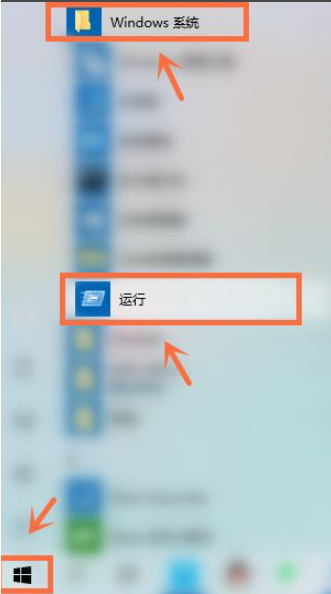 Win10开机自动安装软件怎么办?Win10开机自动安装软件的解决方法
Win10开机自动安装软件怎么办?Win10开机自动安装软件的解决方法